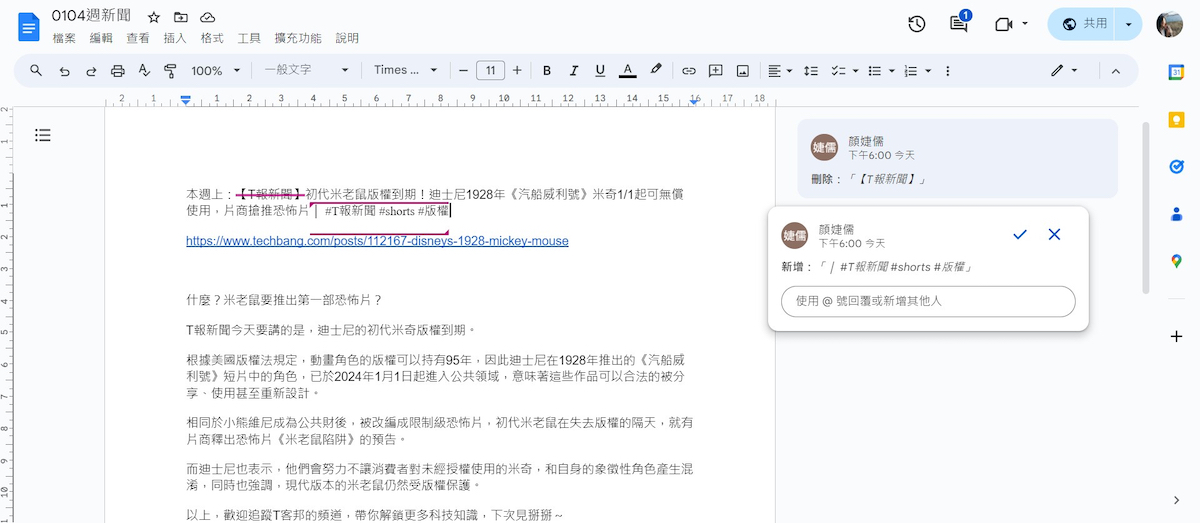
在 Google 雲端硬碟要共用檔案時,每次都要一個一個輸入信箱增加使用者嗎?其實不用這麼麻煩,只需要透過更改資料的權限,就可以利用連結將檔案共享出去,而擁有連結的人皆可以對資料進行檢視、註解或是編輯等,快速又方便。不過要特別注意的是,倘若是隱私性相對高的內容,可能就比較不適用此方法。
步驟 1:在欲更改權限檔案的右上角選擇「更多」的圖示,並在共用的列表中再點選共用的選項。

步驟 2:再來將一般存取權中的「限制」,更改為「知道連結的任何人」。

步驟 3:接著就可以調整除了擁有存取權的使用者外,其餘知道連結的人具有何種資料權限。

步驟 4:調整完權限後再按「複製連結」,即可將檔案共用給其他使用者。

步驟 5:另外,也可以透過打開的資料內右上方「共用」的選項,以相同方式設定權限。

步驟 6:若權限為「加註者」,知道連結的使用者皆可透過「註解」的方式給予修改建議。

本文同步刊載於 PC home 雜誌

歡迎加入 PC home 雜誌粉絲團!
- 延伸閱讀:使用者的檔案從Google雲端硬碟神秘消失,Google現在推出新的恢復救援工具
- 延伸閱讀:Google 雲端硬碟「電腦版」來了! 差異之處是什麼?如何遷移偏好設定?
- 延伸閱讀:Google One 收費怎磨算?與Google雲端硬碟有何不同?家庭共享空間這樣訂閱最划算!

請注意!留言要自負法律責任,相關案例層出不窮,請慎重發文!